DataNumen Outlook Password Recovery V1.1.0.0 英文安装版
DataNumen Outlook Password Recovery是一款操作简单的outlook密码恢复工具,如果你的outlook文件不小心丢失了,可以尝试通过这款工具来进行修复,如果你忘记了密码的加密PST文件,那么这个工具,你可以很容易地恢复密码,并访问PST文件中的内容。
有时候我们需要打开命令提示符,获取相关信息,来执行系统服务的操作,那么我们该如何打开Win11的系统命令提示符呢?今天小编就为大家带来打开Win11的系统命令提示符的两种方法。
操作如下:
方法一:
1、首先在windows11桌面下方任务栏中右键windows图标。

2、接着在右键菜单中选择windows 终端(管理员)。

3、打开之后,在窗口中点击小箭头。
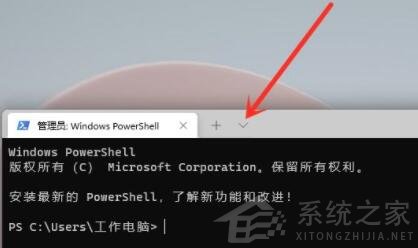
4、然后在下拉菜单中选择命令提示符。
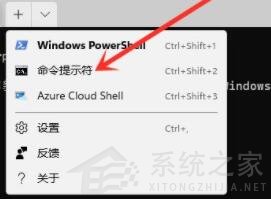
5、这样就可以打开命令提示符了,然后在其中输入内容即可。

方法二:cmd
1、打开搜索窗口,搜索“cmd”,点击【以管理员身份运行】,即可打开管理员命令提示符。
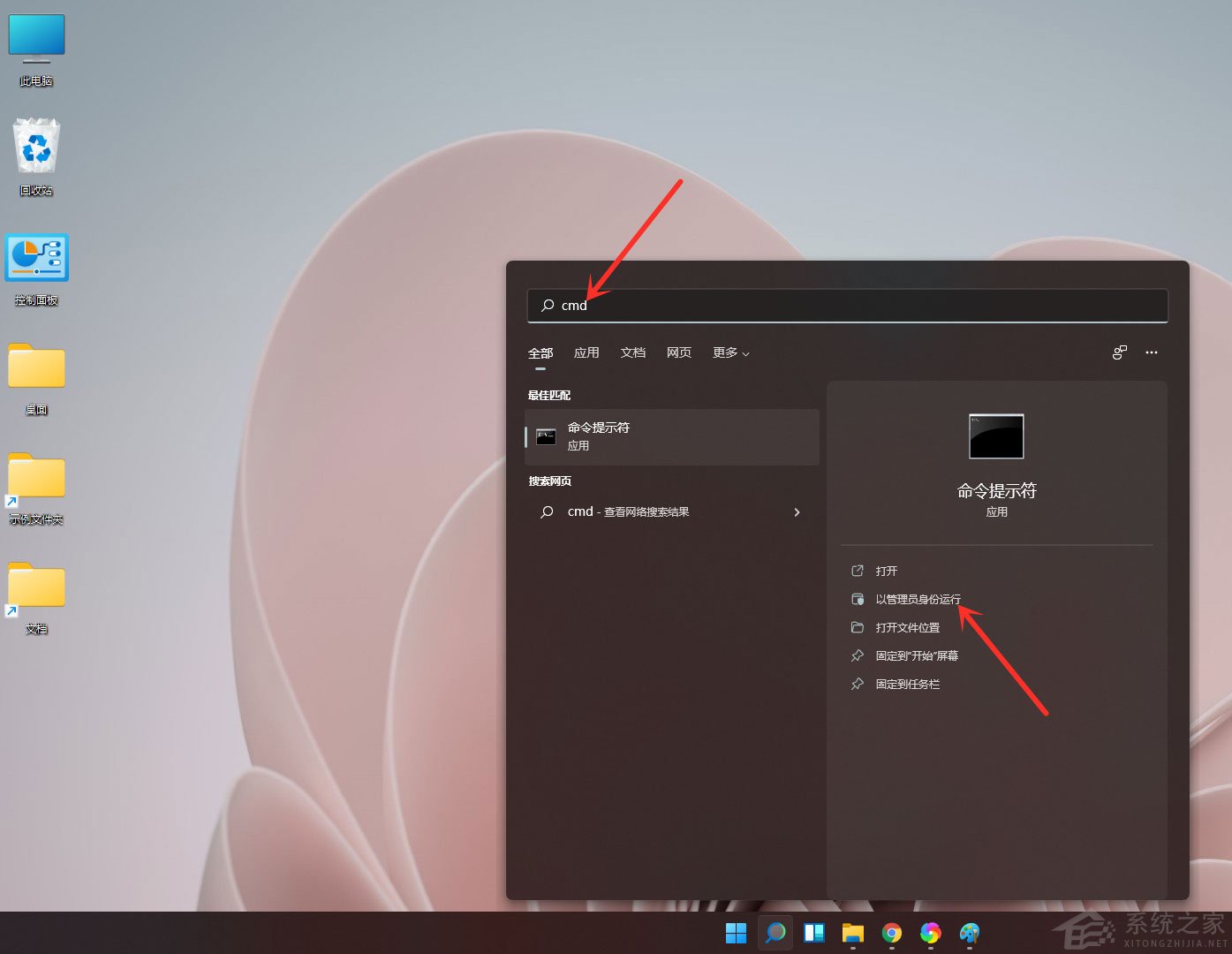
2、结果展示。

以上就是Windows11命令提示符打开的两种不同方法,希望可以帮助到大家。
热门教程 周 月
WPS表格使用技巧:制作圆环图的步骤
7次 2怎么避开Steam启动游戏?免Steam启动游戏教程
7次 3Win10加入Windows预览体验计划失败错误码0x800BFA07怎么办?
6次 4联想电脑Win10摄像头用不了怎么办?
6次 5AMD显卡天梯图2021年5月高清完整版 AMD显卡天梯图5月最新高清大图
6次 6Wps自动保存怎么设置
6次 7随身乐队怎么导出录音文件?随身乐队导出录音文件的方法
6次 8Win7共享打印机怎么设置?
5次 9Win10惠普笔记本屏幕闪屏怎么办?
5次 10WPS怎么让自己表格的某些数据不被别人看见?
5次如何给PDF去除水印?编辑PDF文档有水印去除的方法
13次 2Word使用通配符批量删除字母数字汉字教程
10次 3怎样解决Win10安装Office提示:错误1907无法注册字体的问题?
9次 4如何让Win10升级到2004版本而不升级到20H2?
9次 5WPS怎么让自己表格的某些数据不被别人看见?
9次 6云朵播放器如何下载视频?云朵播放器下载视频的方法
9次 7Win10电脑全屏占不满整个屏幕如何处理?
8次 8Win10蓝屏提示错误memory management的解决方案
8次 9钉钉怎么发图片给好友?钉钉电脑版图片发送教程
8次 10Win10注册dll文件提示找不到入口点怎么办?
8次最新软件